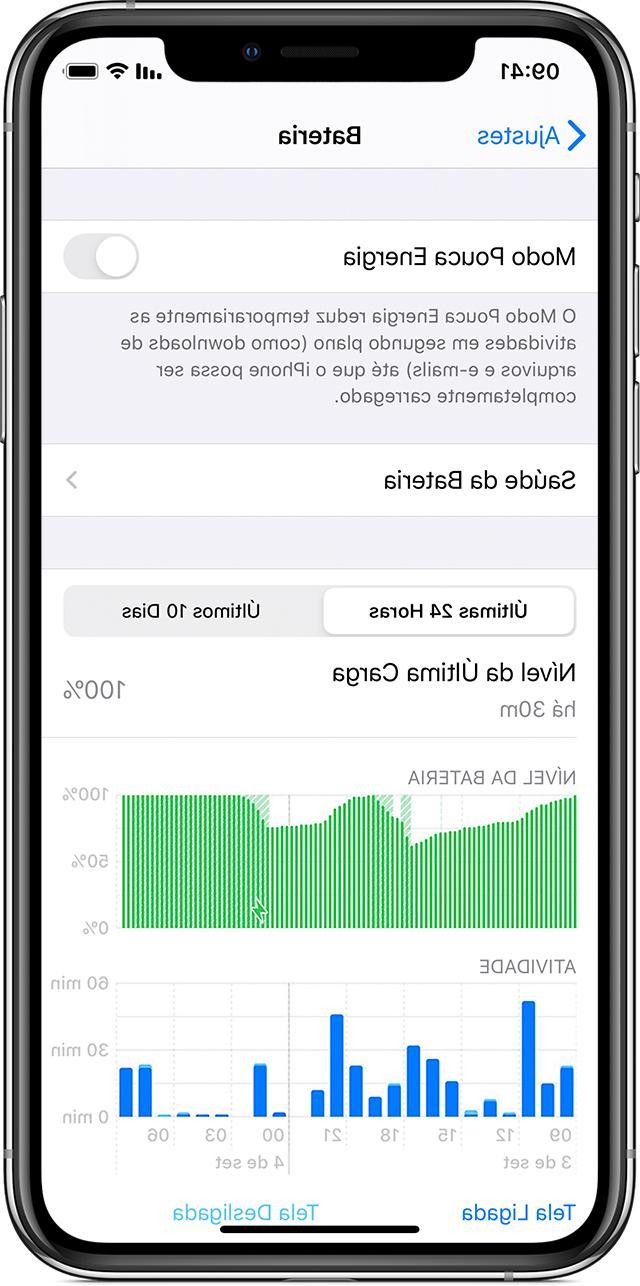
Apple officiellement dévoilé iOS 12, la 12e version de son système d'exploitation mobile, exactement le Juin 4 2018 tandis que le 17 Septembre. La nouvelle itération de l'OS est compatible avec plusieurs appareils dont l'ancien iPhone 5S ou leiPad mini de XNUMXe génération. Dans cet article d'aujourd'hui, nous allons vous parler en détail de comment améliorer la batterie de l'iPhone sur iOS 12 en suivant quelques conseils pratiques.
Identifiez les applications qui consomment le plus
Si vous remarquez que votre batterie iPhone baisse anormalement, alors vous devez savoir quelle(s) application(s) en sont la cause. Pour cela, il suffit d'accéder au réglages di iOS (en appuyant sur l'icône équipement sur l'écran d'accueil) et appuyez sur Batteria.
Ici vous pouvez accéder à certains statistiques très intéressant qui vous permet de voir quelles applications utilisent le plus la batterie en arrière-plan ou celles que vous utilisez activement. Utilisation du bouton Montrer l'activité / Montrer utilisation de la batterie, vous pouvez connaître le pourcentage de l'utilisation de la batterie et de la durée totale d'utilisation et en arrière-plan.
Forcer la fermeture des applications lorsqu'elles ne sont pas nécessaires
Un autre conseil que nous vous donnons pour améliorer la durée de vie de la batterie de l'iPhone sur iOS 12 est de fermer toutes les applications dont vous n'avez pas besoin. Pour ce faire, rendez-vous sur le multitâche (en balayant du bas vers le centre), localisez le scheda du logiciel concerné et balayez vers le haut.
Désactiver les téléchargements et mises à jour automatiques
Lorsque vous téléchargez une application, une chanson ou une mise à jour sur un appareil iOS, il téléchargé automatiquement sur les autres iDevices connectés au même Apple ID. Pour économiser la batterie, nous vous recommandons donc de désactiver ces options. Pour ce faire, rendez-vous sur le réglages et appuyez sur le menu iTunes et App Store. Depuis l'écran qui apparaît, il suffit d'éteindre l'interrupteur Musique, app e Mises à jour.
Désactiver l'actualisation de l'application en arrière-plan
L'une des fonctionnalités les plus utiles de iOS 12 est la possibilité de mettre à jour les applications en arrière-plan sans que vous fassiez quoi que ce soit. Cependant, cette fonctionnalité peut ne pas être bénéfique pour toutes les applications. Donc, si vous voulez l'éteindre, ouvrez simplement le réglages di iOS comme indiqué ci-dessus, appuyez sur Général, brancher Actualiser les applications en arrière-plan et continue SUR l'interrupteur présent en correspondance avec Actualiser les applications en arrière-plan ou celle des applications que vous trouvez dans la liste.
Activer les notifications pour certaines applications uniquement
Le prochain conseil que nous vous donnons est de activer la réception des notifications uniquement pour les applications que vous jugez indispensables. Continuez en entrant le réglages, choisissez notifications et pour chaque application indésirable décochez une Verrouillage de l'écran, Centre de notification e Banner et si tu veux en parler SUR les interrupteurs présents en correspondance avec sons e Badge.
Désactivez le Wi-Fi et le Bluetooth lorsqu'ils ne sont pas utilisés
On continue à découvrir comment améliorer la durée de vie de la batterie de l'iPhone sur iOS 12 avec une autre excellente suggestion, à savoir désactiver le Wi-Fi et le Bluetooth quand il n'y a pas besoin. Pour ce faire, connectez-vous simplement au réglages, appuyer sur Wi-Fi puis sur l'interrupteur présent en correspondance de la rubrique Wi-Fi et sur Bluetooth puis sur l'interrupteur Bluetooth.
Il convient de noter que pour désactiver à la fois Bluetooth et Wi-Fi, il ne suffit pas d'appuyer sur les icônes présentes dans le Centre de contrôle car cela déconnecte uniquement l'iPhone d'un réseau sans fil ou d'un appareil connecté.
Désactiver certaines fonctions d'affichage
Quant à l'écran, pour prolonger l'autonomie de votre iPhone, vous pouvez désactiver la luminosité automatique et ajustez-le manuellement à l'aide du curseur approprié (accessible dans Centre de contrôle).
Une autre suggestion que nous soulignons est celle de désactiver le mode True Tone ce qui n'est pas indispensable si vous ne travaillez pas sur un projet graphique. Pour cela, il suffit de se connecter au Centre de contrôle, appuyez et maintenez sur le curseur luminosité et appuyez une fois sur l'icône True Tone Actif. Sinon, allez à réglages, choisissez Écran et luminosité et élever SUR l'interrupteur présent en correspondance avec l'article true Tone (dans la section luminosité).
Une autre chose à faire est de minimiser le temps de verrouillage automatique de l'affichage. Pour cela, choisissez l'option Verrouillage automatique tu trouves dans Écran et luminosité et définissez une minuterie préférée entre Minutes 2, 5, 10 ou 15. Enfin, désactiver la fonction Raise pour activer puisque vous ne voulez pas toujours que l'écran se réveille lorsque vous prenez l'iPhone. Cette option se trouve toujours dans Écran et luminosité.
Activer le mode basse qualité pour les images iMessage
L'application officielle de Apple possède une fonctionnalité intéressante qui permet de réduire la consommation de données (et donc d'augmenter l'autonomie) dans le cas où vous partagez ou recevez beaucoup d'images. Pour cela, allez dans le menu messages tout réglages et activé Images de mauvaise qualité appuyant sur le commutateur correspondant.
Désactiver la récupération automatique des nouvelles données
Nous continuons à vous parler comment améliorer la durée de vie de la batterie de l'iPhone sur iOS 12 désactiver l'option qui permet à l'iPhone de se connecter fréquemment à Internet pour rechercher de nouvelles données à télécharger (par exemple des e-mails et des messages). Pour procéder à la désactivation, il suffit de saisir le réglageschoisir Mot de passe e compte, brancher Télécharger de nouvelles données et mis à Manuellement l'option décharge.
Si vous ne pouvez vraiment pas vous passer de cette fonctionnalité, choisissez les options À l'heure, Toutes les minutes 30 o Toutes les minutes 15 plutôt que automatique. En dehors de cela, désactivez le téléchargement automatique des nouveaux e-mails, des messages iCloud, etc. SUR le commutateur de Pousser.
Activer le mode d'économie d'énergie
Poursuivant, nous vous conseillons de activer le mode économie d'énergie qui désactive diverses fonctionnalités de votre iPhone telles que les téléchargements automatiques, les mises à jour d'applications en arrière-plan, réduit les effets visuels et bien plus encore. Pour cela, accédez au menu Batteria tout réglages et élever SUR l'interrupteur présent en correspondance avec des économies d'énergie.
Désactiver la localisation
Garder le GPS actif signifie consommer beaucoup d'énergie. Ainsi, le conseil que nous vous donnons est de n'activer les services de localisation que lorsque vous en avez vraiment besoin. Pour les désactiver, rendez-vous simplement sur réglages, appuyer sur Confidentialité, brancher localisation et avance SUR le commutateur de localisation.
Mettre à jour l'iPhone vers la dernière version d'iOS
L'avant-dernier conseil que nous rapportons pour essayer d'augmenter l'autonomie est mettre à jour l'iPhone vers la dernière version système d'exploitation disponible. Appleen fait, avec les nouvelles versions, il corrige des bugs et des problèmes qui pourraient affecter la consommation de la batterie. Pour vérifier les mises à jour, il suffit d'aller sur le réglageschoisir Général et appuyez sur Mise à jour ,progiciel. En cas de nouvelle version de iOS, procédez au téléchargement et à l'installation ultérieure.
Effectuer une réinitialisation
Nous clôturons ce guide en proposant en dernier recours la réinitialiser les paramètres d'usine dans le cas où les solutions vues ci-dessus n'ont apporté aucun effet. Dans ce cas, nous vous recommandons de suivre les instructions de notre guide sur la façon de restaurer l'iPhone.


























